
19.1 java绘图类
绘图时高级程序设计中非常重要的技术,例如,应用程序可以绘制闪屏图片,背景图片,组件外观等等,Web程序可以绘制统计图,数据库存储图片资源等,真骨耸为“一图胜千言”,使用图片能够更好的表达程序运行结果,并且能够进行细致的数据分析与保存等等 本小节分为Graphics与Graphics2D小部分
19.1.1Graphics类
Graphics类是所有图形上下文的抽象基类,它允许应用提供程序在组件以及闭屏图像上进行绘制Graphics类封装了java支持的基本绘图操作所需要的状态信息,主要包括了颜色,字体,画笔,文本,图像等
Graphics类提供了绘图常用的方法,利用了这些方法可以实现,直线,矩形,多边形,椭圆,圆弧等,形状和文本,图片的绘制操作。另外,在执行这些操作之前,还可以使用相应的方法,设置绘图的颜色和字体等状态属性
19.1.2Graphics2D类
使用Graphics2D类可以完成简单的图形绘制任务,但是她所实现的功能非常有限,如无法改变线条的粗细,不能对图片使用旋转和模糊等过滤效果
Graphics2D类继承了Graphics类,实现了功能更加强大的绘图操作的集合。由于Graphics2D类 是Graphics类的拓展,也是推荐使用Java绘图类,
19.2绘制图形
java可以分别使用Graphics类和Graphics2D类绘制图形,Graphics类使用不同的方法实现绘制不同的图形,例如 drawLine()方法可以绘制执行,drawRect()方法绘制矩形,drawOval()方法用于绘制椭圆等
如下例题所示:
import java.awt.Graphics;
import javax.swing.JFrame;
import javax.swing.JPanel;
public class DrawCircle1 extends JFrame{
private final int OVAL_WIDTH=80;
private final int OVAL_HEIGHT=80;
public DrawCircle1() {
initialize();
}
private void initialize(){
setSize(300,200);//设置窗体大小
setDefaultCloseOperation(JFrame.EXIT_ON_CLOSE);//关闭窗体则停止程序
setContentPane(new DrawPanel());//设置窗体面板为画布面板对象
setTitle("绘图实列");
}
class DrawPanel extends JPanel{
public void paint(Graphics g) {
//五个圆圈的坐标位置
g.drawRect(10, 10, OVAL_WIDTH, OVAL_HEIGHT);//圆的坐标是左上角 并不是圆心坐标
g.drawOval(80, 10, OVAL_WIDTH, OVAL_HEIGHT);
g.drawOval(150, 10, OVAL_WIDTH, OVAL_HEIGHT);
g.drawOval(50, 70, OVAL_WIDTH, OVAL_HEIGHT);
g.drawOval(120, 70, OVAL_WIDTH, OVAL_HEIGHT);
}
}
public static void main(String[] args) {
new DrawCircle1().setVisible(true);
}
}
代码图以及运行结果图:
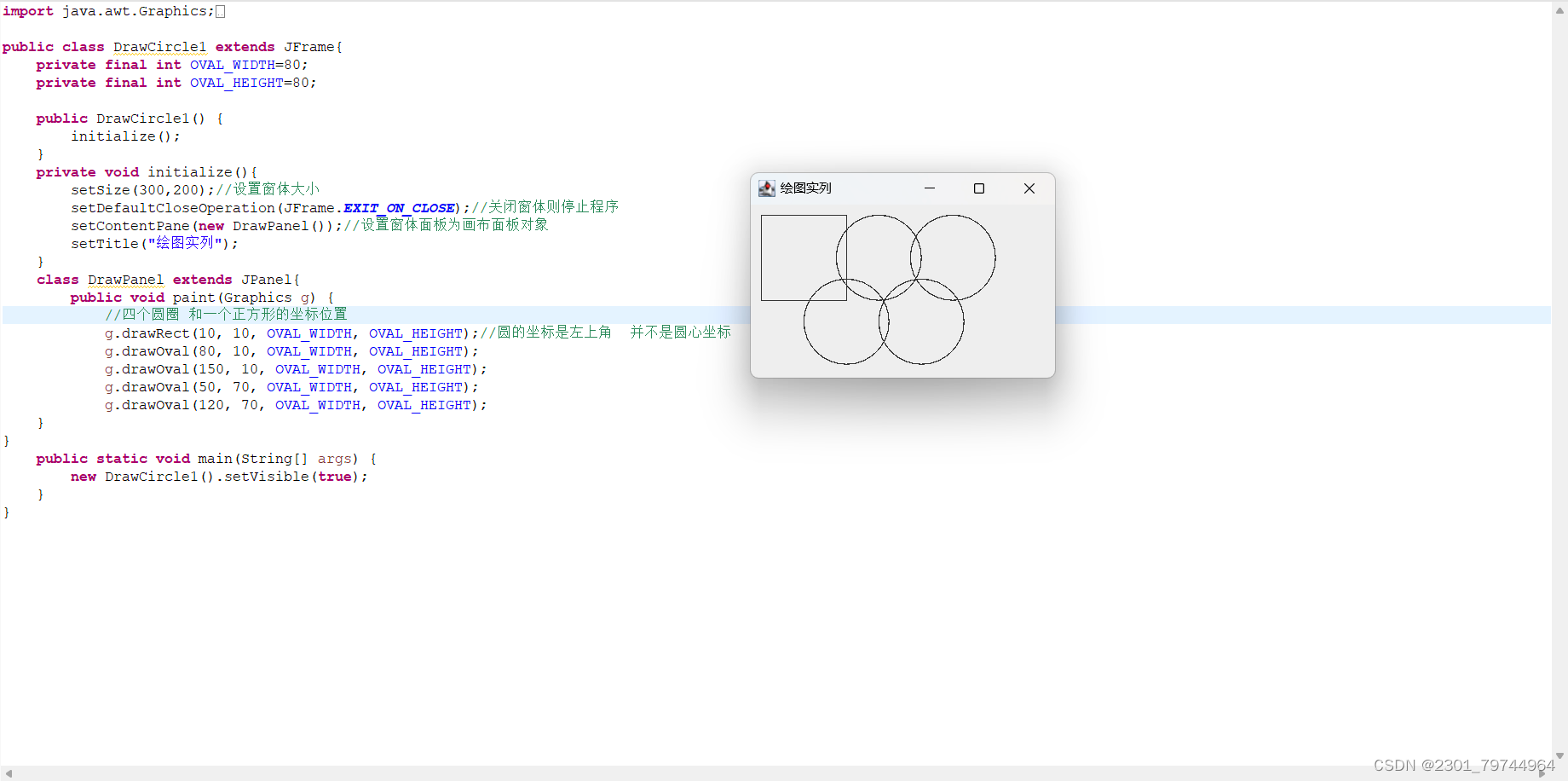
19.3绘制颜色和画笔属性
java语言使用Color类封装颜色的各种属性,并对颜色进行管理。另外,在绘制图形是,还可以只盯线的粗细,和叙事等画笔属性,
19.3.1设置颜色
使用Color类可以创建任意颜色的对象,不用担心平台是否支持改颜色,因为java以跨平台和硬件无关的方式支持颜色管理创建Color对象的构造方法有如下两种方法:
Color col = new Color (int r , int g ,int b);
Color col = new Color (int rgb);
rgb:颜色值,该值是,红,绿,蓝,三原色的总和,
r :该参数是三原色中的红色的取值;
g :该参数是三原色中的绿色的取值;
b :该参数是三原色中的蓝色的取值;
19.3.2 设置画笔
默认抢矿下Graphics类使用的画笔属性的粗细为1像素的正方形,而Graphics2D类可以体哦啊用setStroke()方法设置画笔的属性,如改变线条的粗细,叙事,定义线段端点的形状,风格等,如法如下:
setStroke(Stroke stroke)
其中参数stroke是Stroke接口的实现类对象、
setStroke()方法必须接受一个Stroke接口的实现类对象作参数,java.awt包中的提供了BasicStroke类它实现了Stroke接口并不通过的构造方法画笔属性不同的对象构造方法如下:
BasicStroke();
BasicStroke(float width );
BasicStroke(float width int cap,int join );
BasicStroke(float width , int cap , int join ,float minterlimit);
BasicStroke(float width , int cap , int join ,float minterlimit,float[] dash,float dash_phase);
cap参数可以使用CAP_BUTT,CAP_ROUND和CAO_SQUAR
19.4绘制文本
java会之类也可以用来绘制文本内容,且可以在会之前设置字体的样式和大小等,
19.4.1设置字体
java使用Font类封装了字体的大小,样式等属性,该类在java.awt包中定义,其构造方法可以指定字体名称和大小和样式三个属性如法如下:
Font font = new Font("宋体",Font.BOLD,16);//这是文字为宋体 字体为加粗 定义字体大小
其中Font.BOLD 是调用字体格式 有三种 0是普通 1是加粗 (就是现在这个)2是倾斜如下所示
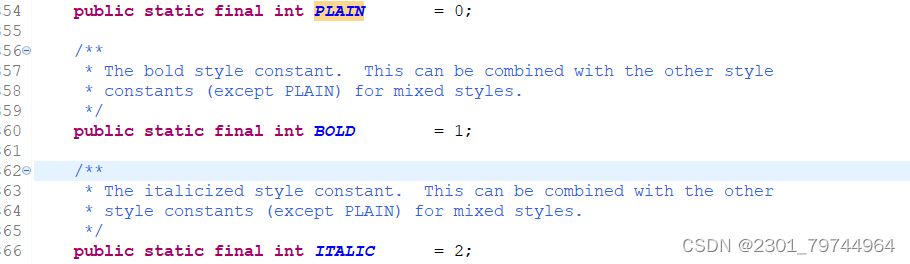
19.4.2显示文字
Graphics2D类提供了drawString()方法,使用该方法可以实现推行上下文的文本绘制,从而实现在图片上显示文字的功能如法如下:
drawString(String str , int x,int y);
drawString(String str,float x , float y);
其中str是要绘制的文本字符串, x是绘制字符串的水平起始位置, y是绘制字符串的垂直起始位置
这两个方法唯一不同的就是x和y的参数类型不同
19.5 显示图片
绘制类不仅可以是绘制图形和文本还可以使用drawImage()方法将图片资源显示在绘图上下文中,而且可以实现各种特效处理,如:图片的缩放,反转等。语法如下:
drawImage(drawImage img ,int x,int y,ImageObserver voserver)
img 是要显示的对象 x是水平位置, y是垂直位置,observer是要通知的图像观察者
19.6 图像处理:
开高级桌面应用程序,必须掌握一些图像处理与动画制作的技术,如在程序中显示统计图和销售趋势图,动态按钮等等
19.6.1放大与缩小
放大与缩小是使用了drawImage()方法将图片以原始的大小显示在窗体中,想要实现图片的放大下与缩小,则需要使用他的重载方法,语法如下:
drawImage(Image img,int x, int y, int width , int height , ImageObserver observer)
19.6.2图像翻转
图像的翻转需要使用drawImage()方法的另一个重载方法 语法如下:
drawImage(Image img , int dx1,int dy1,int dx2,int dy2, int sx1, int sy1, int sx2, int sy2,ImageObserver observer)
此方法总是用非缩放的图像来呈现缩放的矩形,并动态的执行所需的缩放,次操作不适用缓存缩放图像,执行图像从源到目标的缩放,将源矩形的第一个坐标映射到目标矩形的第一个坐标,源矩形的第二个坐标映射到目标矩形的第二个坐标,按需求缩放和反转子图像,以保持这些映射关系。
19.6.3图像旋转
图像旋转需要调用Graphics2D类的rotate()方法,该方法根据指定的弧度来旋转图下 主要的语法如下:
rotate(double theta);//theta是直旋转的弧度
以下例题会讲解主要的使用方法:
import java.awt.Graphics;
import java.awt.Graphics2D;
import java.awt.Image;
import java.io.File;
import java.io.IOException;
import javax.imageio.ImageIO;
import javax.swing.JFrame;
import javax.swing.JPanel;
public class RotateImage extends JFrame{
private Image img ;
public RotateImage() {
try {
img = ImageIO.read(new File("C:\\Users\\dog luo\\Desktop\\搁浅.jpg"));//读取图片文件
}catch(IOException e ) {
e.printStackTrace();
}
setBounds(100,100,400,500);
add(new CanvasPanel());
setDefaultCloseOperation(JFrame.EXIT_ON_CLOSE);//设施窗体关闭模式
setTitle("图片旋转");//设置窗体标题;
}
class CanvasPanel extends JPanel{
public void paint(Graphics g) {
Graphics2D g2 = (Graphics2D)g;
g2.rotate(Math.toRadians(5));//旋转5
g2.drawImage(img,70,10,300,200,this);
g2.rotate(Math.toRadians(5));
g2.drawImage(img,70,10,300,200,this);
g2.rotate(Math.toRadians(5));
g2.drawImage(img,70,10,300,200,this);
}
}
public static void main(String[]args) {
new RotateImage().setVisible(true);
}
}
代码图以及运行结果
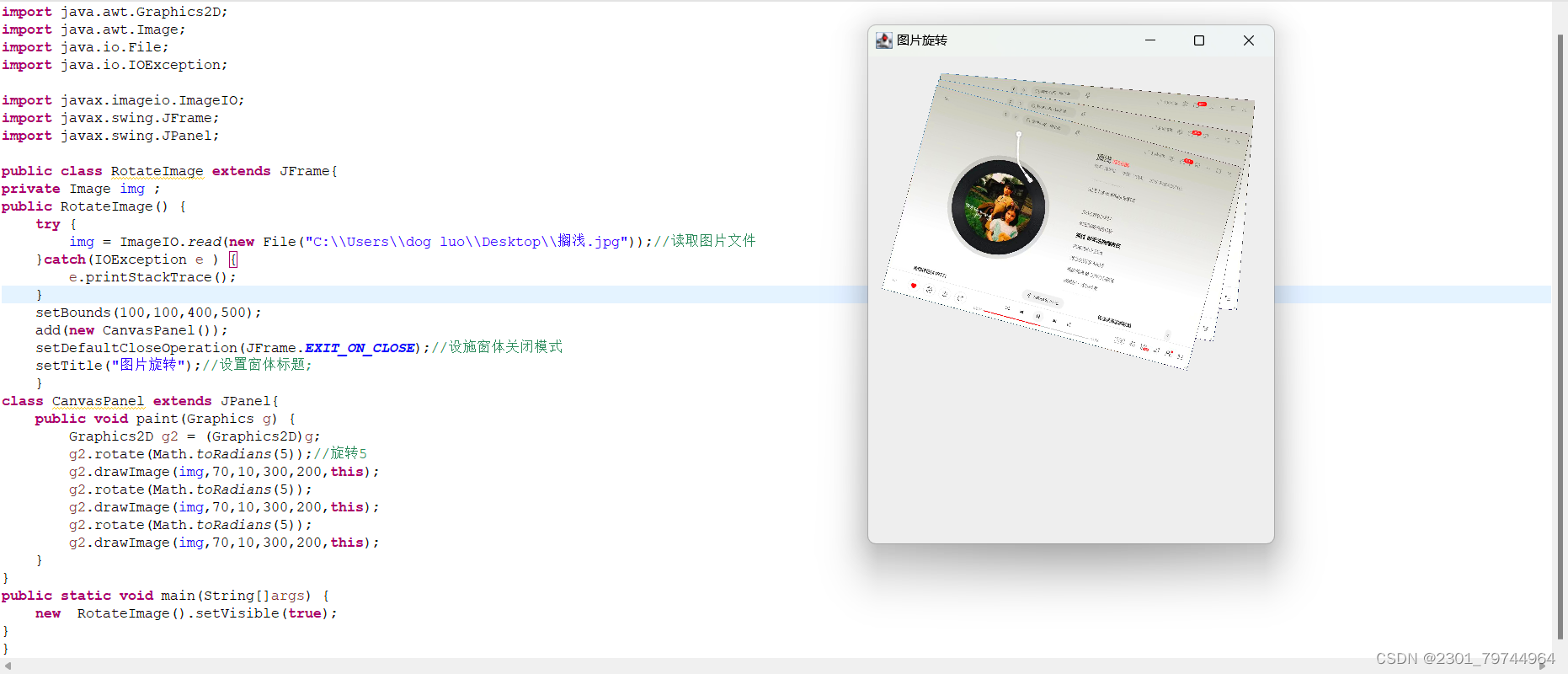
19.6.4图像倾斜
可以使用Graphics2D类提供的sjear()放啊设置绘图的倾斜的方向,从而使图像侵袭呃的效果语法如下:
shear(double shx,double shy);
//shx 水平方向的倾斜度
//shy 垂直方向的倾斜度
详细的如下例题所示:
import java.awt.Graphics;
import java.awt.Graphics2D;
import java.awt.Image;
import java.io.File;
import java.io.IOException;
import javax.imageio.ImageIO;
import javax.swing.JFrame;
import javax.swing.JPanel;
public class Tiltmage extends JFrame{
private Image img;
public Tiltmage() {
try {
img = ImageIO.read(new File("C:\\Users\\dog luo\\Desktop\\搁浅.jpg"));//读取文件位置
}catch(IOException e ) {
e.printStackTrace();
}
setBounds(100,100,400,300);
add(new CanvasPanel());
setDefaultCloseOperation(JFrame.EXIT_ON_CLOSE);//设施窗体关闭模式
setTitle("图片旋转");//设置窗体标题;
}
class CanvasPanel extends JPanel{
public void paint(Graphics g) {
Graphics2D g2 = (Graphics2D)g;
g2.shear(0.3, 0);//倾斜30%
g2.drawImage(img, 0, 0, 300, 200,this);
}
}
public static void main(String[]args) {
new Tiltmage().setVisible(true);
}
}
代码图以及运行结果
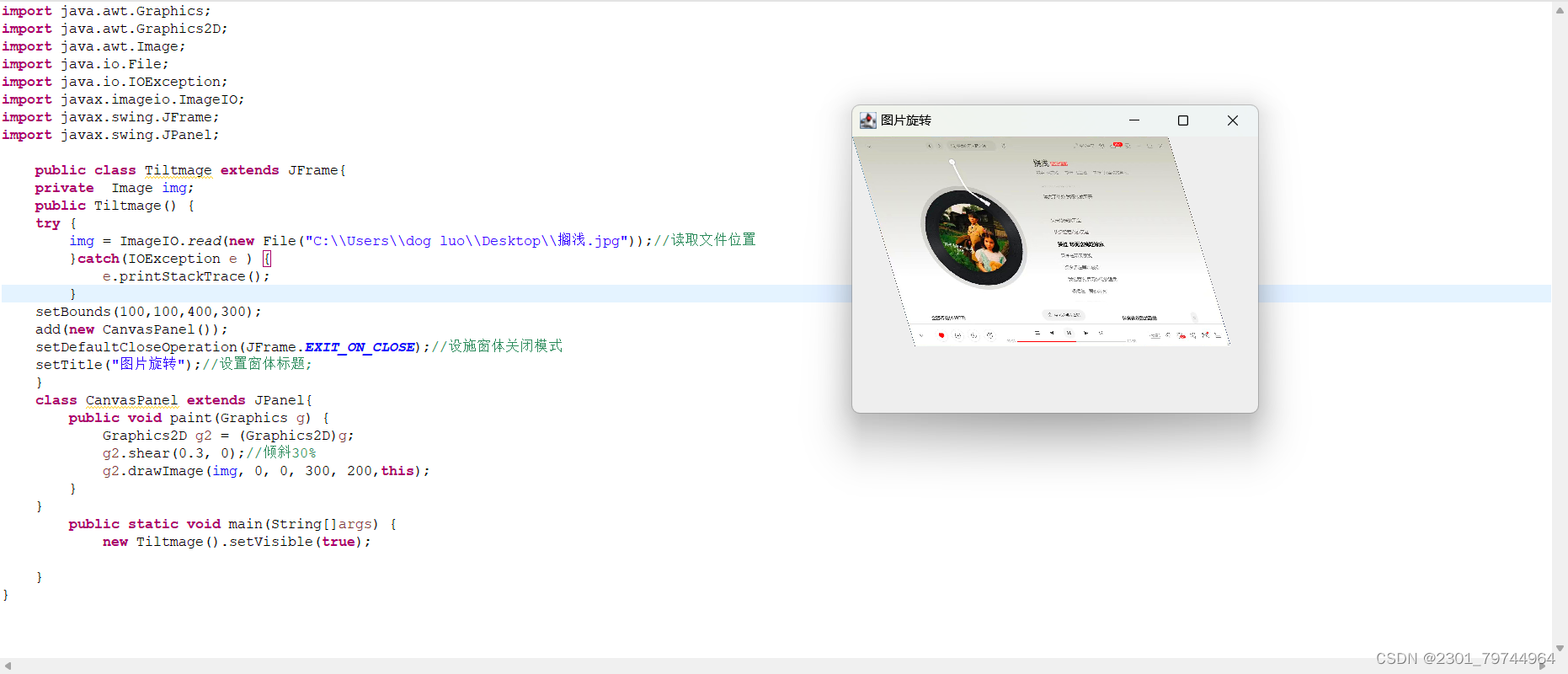





















 1254
1254











 被折叠的 条评论
为什么被折叠?
被折叠的 条评论
为什么被折叠?








